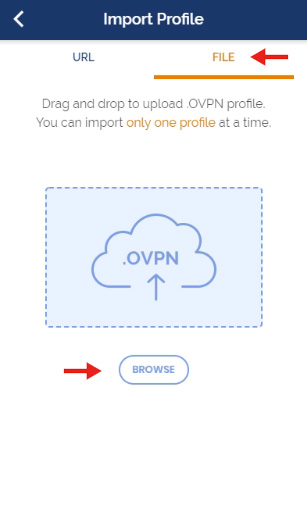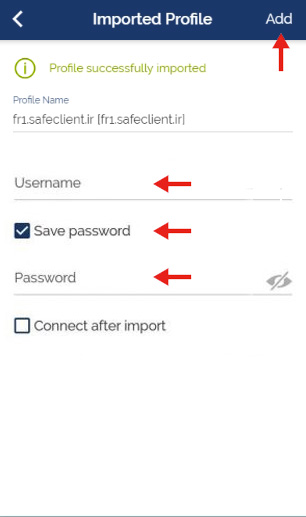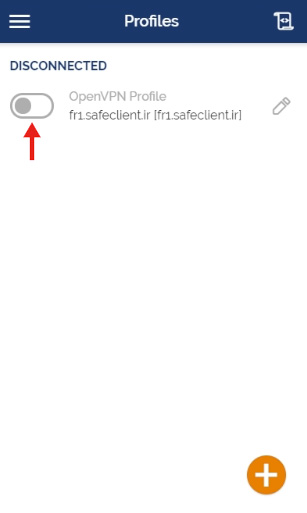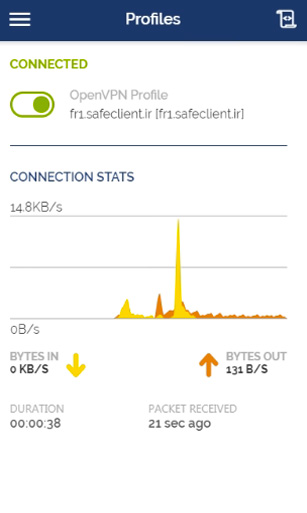آموزش نصب و استفاده openvpn در ویندوز
برای شروع باید نرم افزار openvpn را نصب کنید. اولین مرحله در این روش این است که فایل نصب OpenVPN برای ویندوز را مستقیماً از وب سایت OpenVPN دانلود کنید: دانلود نرم افزار openvpn
مرحله ۱ - دانلود فایل تنظیمات openvpn
پس از اینکه نرم افزار openvpn را بر روی دسکتاپ یا لپ تاپ خود نصب کردید، لازم است که فایل تنظیمات openvpn سرور مورد نظرتان را از پنل خود در بخش سرویس های من دانلود و ذخیره کنید. نام فایل به عنوان مثال به صورت de1.ovpn میباشد.
مرحله ۲ - انجام تنظیمات در نرم افزار openvpn
پس از نصب نرم افزار و دانلود فایل تنظیمات، نرم افزار openvpn را اجرا کنید. پس از اجرای برنامه تصویر زیر را مشاهده خواهید کرد. از بین دو گزینه File و URL، گزینه File را انتخاب کرده و با کلیک بر روی گزینه browse به پوشه ای که فایل تنظیمات را در آن ذخیره کرده اید بروید.
سپس فایل تنظیمات (مثلاً de1.ovpn) را انتخاب کرده و آن را Import کنید.
پس از اینکه فایل تنظیمات با موفقیت Import شد، گزینه Save password را تیک بزنید و Username و Password را از پنل خود در بخش سرویس های من (دکمه تنظیمات را کلیک کنید) کپی کرده و وارد نمایید. سپس بر روی گزینه Add کلیک کنید.
مرحله ۳ - اتصال به سرور و تمام
اکنون کانکشن openvpn شما با موفقیت ایجاد شده و آماده استفاده است. کافیست با کلیک بر روی دکمه اتصال وی پی ان را روشن کرده و به سرور سیف کلاینت متصل شوید.
ویدیو آموزش openvpn در ویندوز
در فیلم زیر آموزش روش نصب و اتصال vps سرور مجازی را در اوپن وی پی ان ویندوز مشاهده کنید :
آموزش تصویری نصب و استفاده openvpn در ویندوز
مرحله اول:
| مرحله دوم:
| مرحله سوم:
| اتصال برقرار شد.
|